María quiere imprimir la página 7 de su tesis doctoral, pero cuando marca el siete en el cuadro Páginas de Archivo > Imprimir > Configuración > Impresión personalizada la página que se imprime es la vii. Efectivamente, su tesis, como la mayoría de documentos académicos está dividido en secciones para asegurarse que los capítulo empiecen siempre a la derecha, numeración diferente en los títulos introductorios de los del cuerpo del texto y encabezados y pies de página simétricos y diferentes.
¡Suscríbete a nuestra newsletter para más consejos de Word!
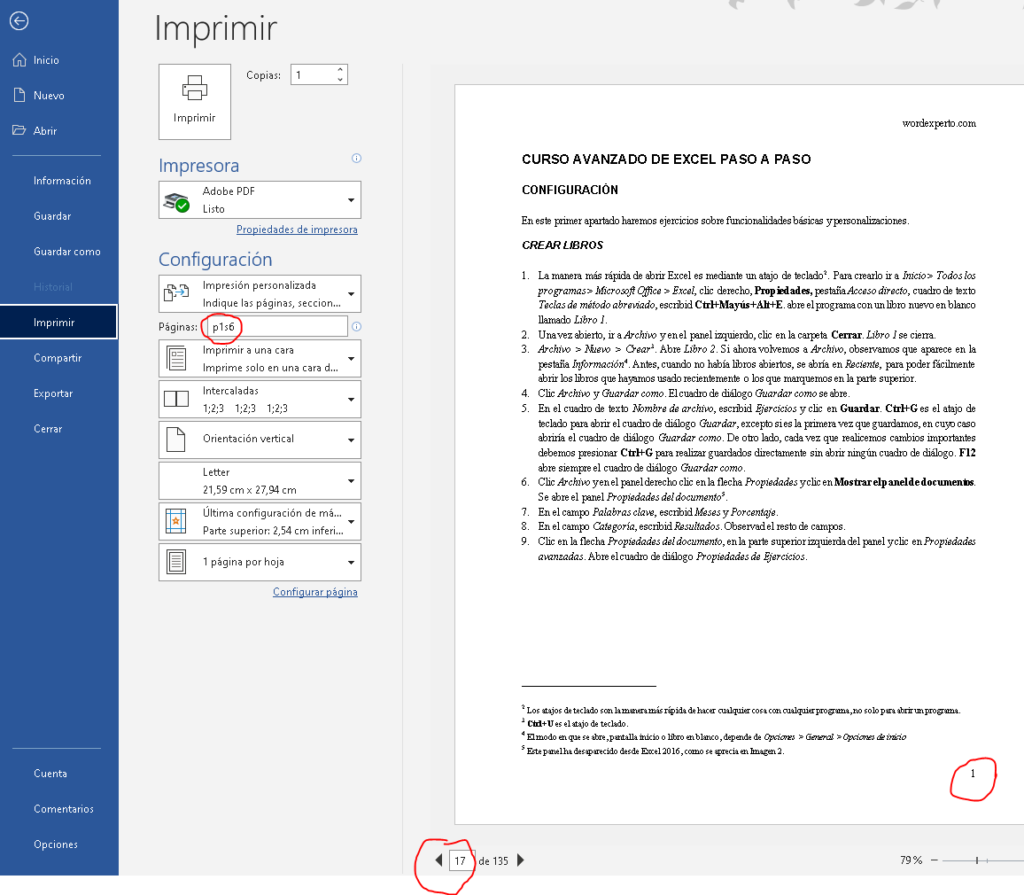
También en la entrada anterior, Imprimir cuatro páginas por hoja, vimos cómo usar este mismo cuadro. Pues bien, en esos ajustes tenemos la solución para imprimir partes de un documento más extenso. Debajo relato unos cuantos ejemplos de los más significativos:
- Puedes indicar una sola página: 7
- Un grupo de páginas no consecutivas, separándolas con comas: 4,8,19
- Un grupo de páginas consecutivas, separándolas por un guion: 4-7
- Desde la primera hasta n: -50
- Desde n hasta el final: 50-
- En orden descendente: 7-3
- Páginas repetidas: 1,1,1,1
- Una sección entera, usando s: s5
- Varias secciones, consecutivas o no, de la misma forma que las páginas, separando por comas o guiones: s2,s5 imprime las secciones dos y cinco. s2-s5 imprime desde la sección dos hasta la cinco.
- Intervalos concretos de páginas y secciones: p2s4,p7s4 imprime las páginas dos y siete de la cuarta sección. p2s4-p7s4 imprime desde la página dos a la siete de la cuarta sección. p1s2-p7s4 imprime desde la primera página de la segunda sección hasta la séptima de la cuarta.
Además, en el mismo desplegable podemos elegir Imprimir la selección, las páginas pares o las impares.
Si te ha gustado, puedes seguir el blog para estar al corriente de las nuevas entradas. Espero tus comentarios y sugerencias para nuevos temas.
También puedes visitar el Curso avanzado de Word en mi canal de YouTube.